Hướng dẫn cấu hình Backup NAS – Synology với Cloud Storage
I. NAS – Synology và Hyper backup là gì?
NAS Synology là thiết bị lưu trữ mạng giúp lưu trữ, chia sẻ và quản lý dữ liệu từ xa. Thiết bị cung cấp tính năng bảo mật cao, sao lưu tự động, truy cập từ xa và cài đặt các ứng dụng đa dạng thông qua hệ điều hành DSM. NAS Synology phù hợp cho cá nhân, gia đình và doanh nghiệp muốn lưu trữ dữ liệu an toàn và hiệu quả trên mạng.
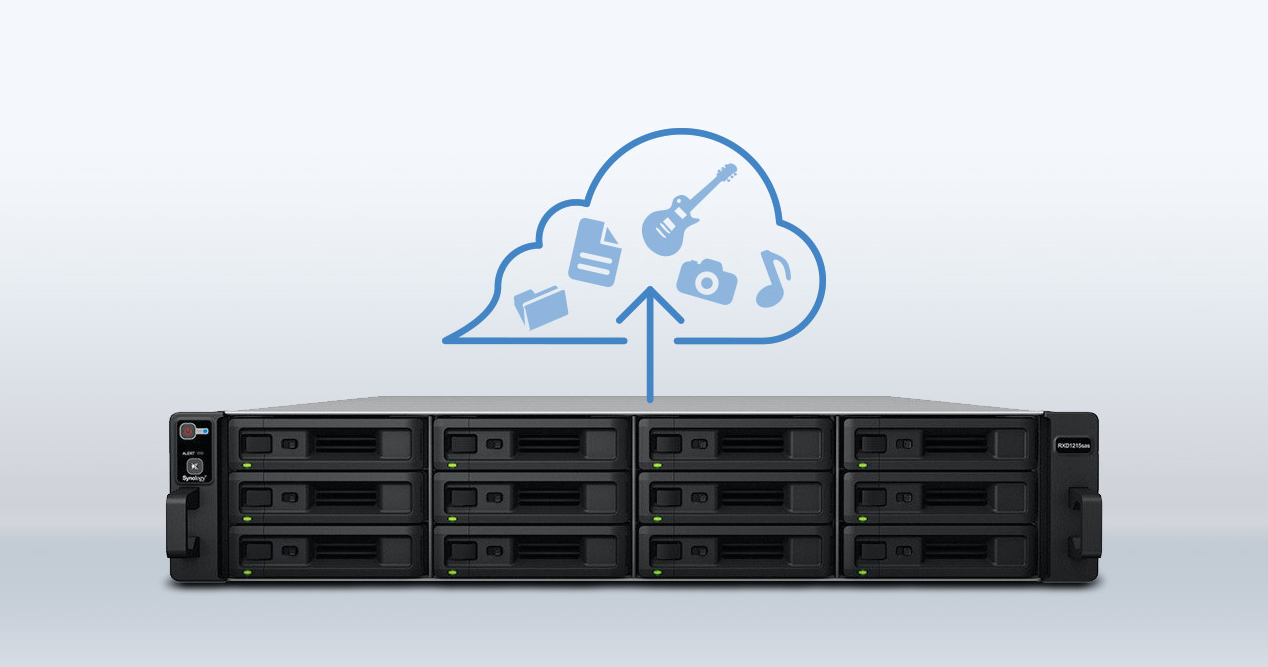
Hyper Backup là ứng dụng trên NAS Synology giúp sao lưu dữ liệu đến nhiều đích khác nhau như ổ đĩa ngoài, Cloud Storage, và thiết bị NAS khác, hỗ trợ nén dữ liệu, sao lưu đa phiên bản và khôi phục dễ dàng.
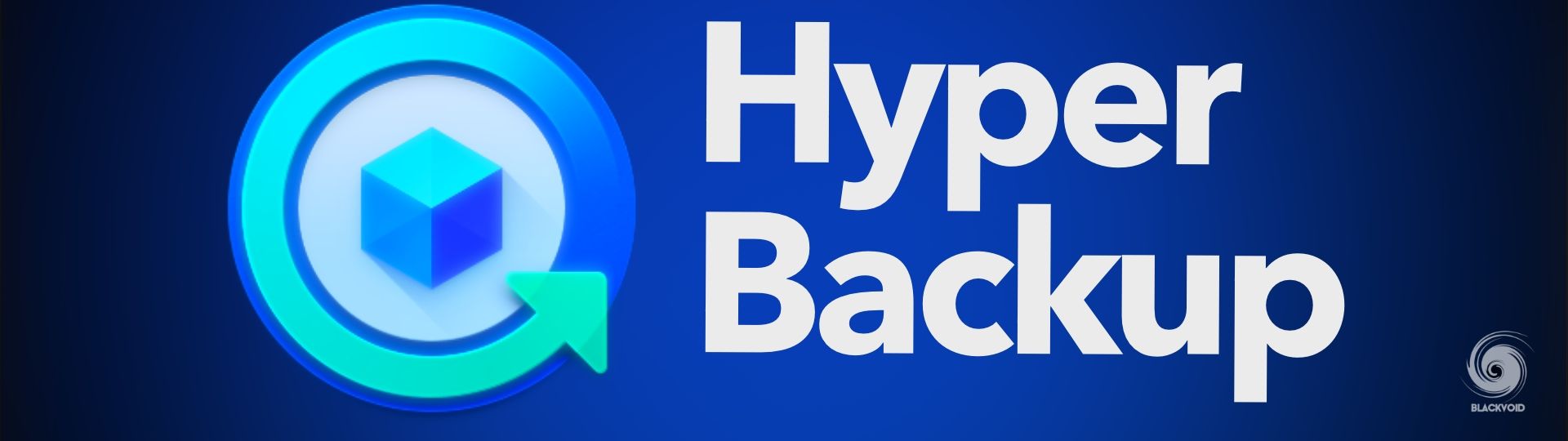
II. Cloud Storage là gì ?
Cloud Storage là dịch vụ lưu trữ dữ liệu trên các máy chủ từ xa được quản lý bởi nhà cung cấp, cho phép người dùng lưu trữ, truy cập và quản lý dữ liệu qua internet. Nó giúp tiết kiệm không gian lưu trữ nội bộ, dễ dàng chia sẻ và truy cập dữ liệu từ mọi nơi với bảo mật cao. Long Vân cũng là một trong những nhà cung cấp hàng đầu về Cloud Storage.

Quý khác có thể tham khảo dịch vụ này ở đường dẫn sau: https://longvan.net/cloud-storage
II. Hướng dẫn cấu hình Hyper backup sao lưu NAS – Synology lên CLoud Storage
- Bước 1: Đăng nhập vào Synology và mở Package Center.
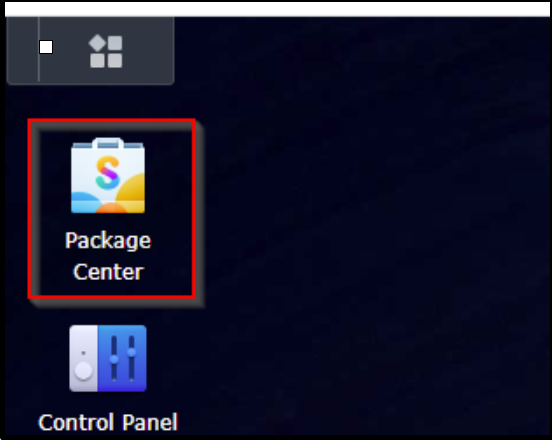
- Bước 2: Tìm kiếm “Hyper Backup” và cài đặt.
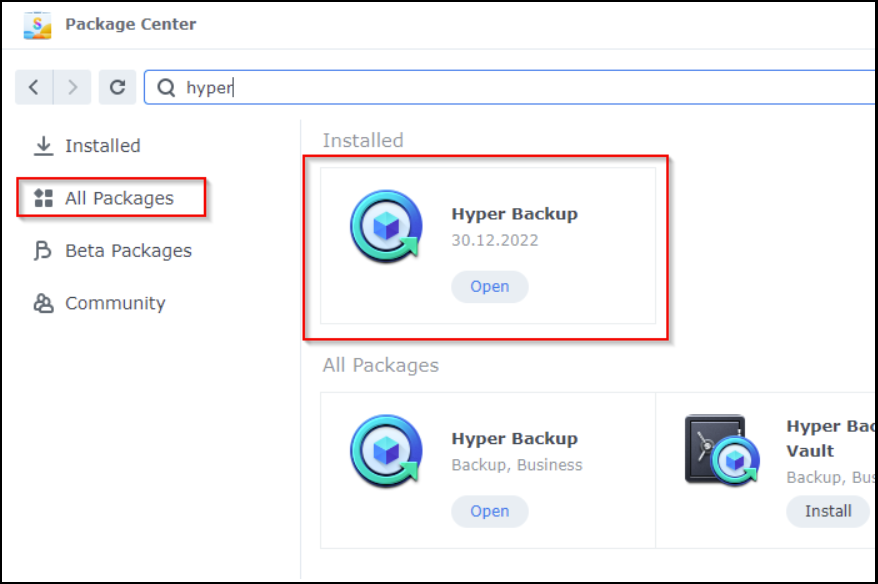
- Bước 3: Mở Hyper Backup khi quá trình cài đặt hoàn tất. Thêm tác vụ sao lưu mới.
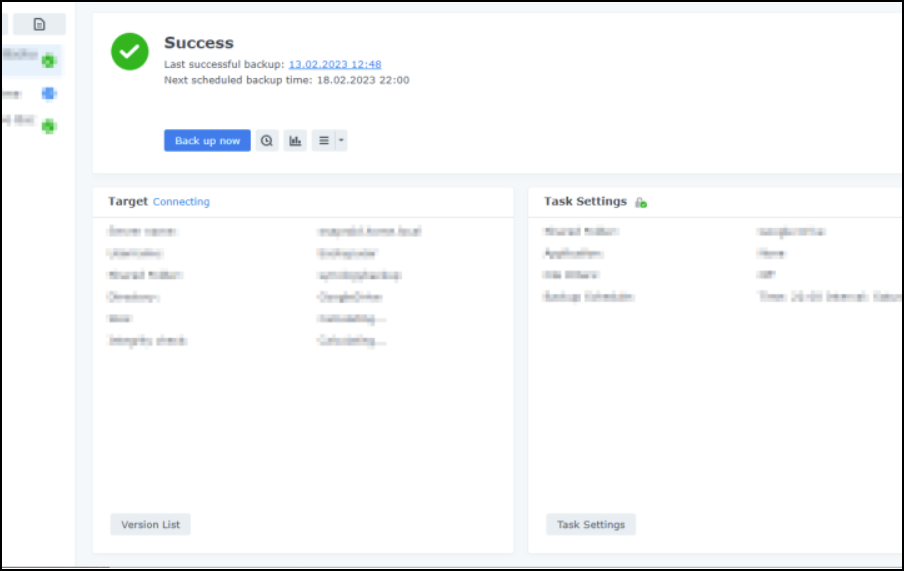
- Bước 4: Chọn Tác vụ sao lưu dữ liệu.
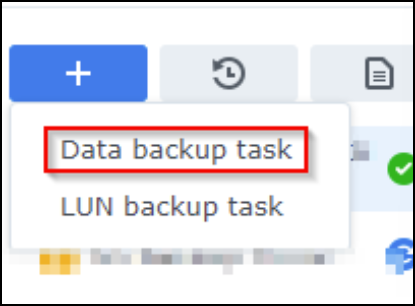
- Bước 5: Tìm kiếm S3 ( Cloud Storage) và chọn Lưu trữ S3.
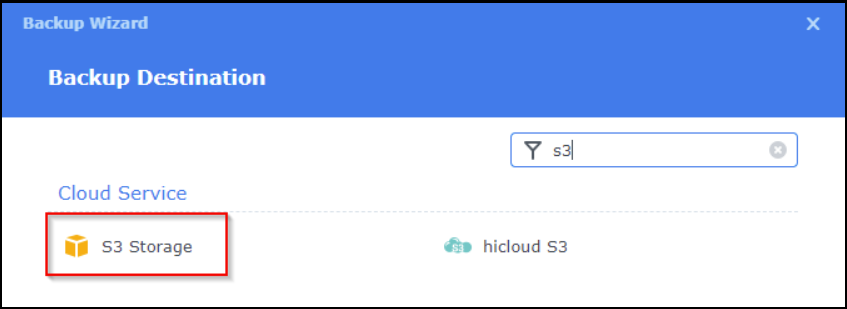
- Bước 6: Điền thông tion S3 (Cloud Strorage) mà Long Vân đã cung cấp cho quý khách
- S3 Server: chọn Custom Server URL
- sử dụng “https://s3-hcm5-r1.longvan.net” làm địa chỉ Máy chủ
- Phiên bản chữ ký: v4
- Yêu cầu Kiểu: Kiểu Path-Style
- Nhập Access key và Secret key của quý khách mà Long Vân đã cũng cấp trong dịch vụ CLoud Storage.
- Nhấp vào menu thả xuống để chọn Bucket.
- Chọn tên Thư mục sao lưu (“SYNOLOGY_1” là tên mặc định người dùng có thể thay đổi lại tên thư mục này, ví dụ như trong ảnh bên dưới tên thư mục sẽ là “LVS-folder” ).
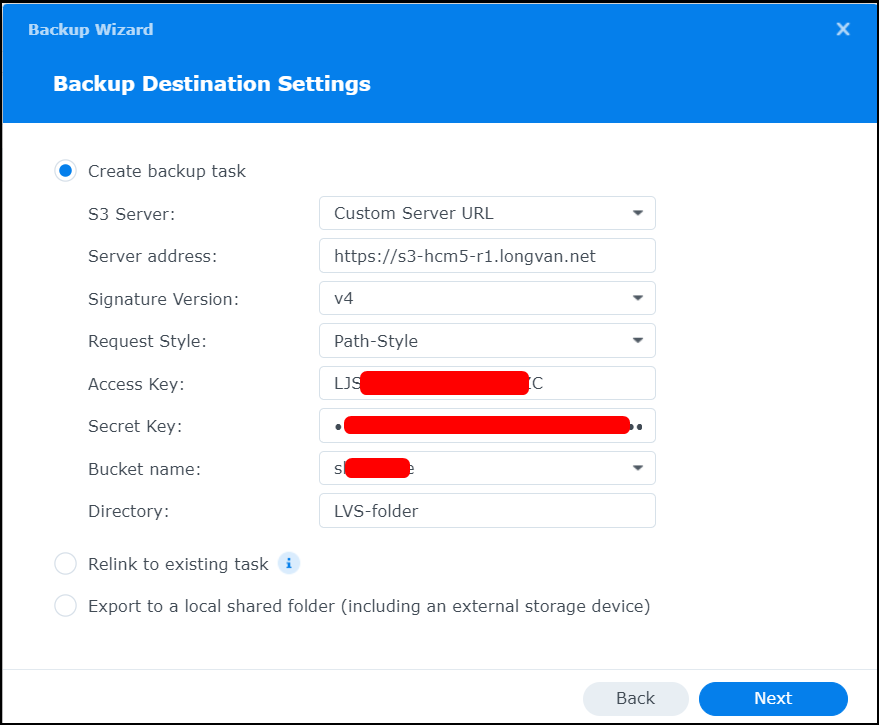
- Bước 7: Chọn Thư mục bạn muốn sao lưu.
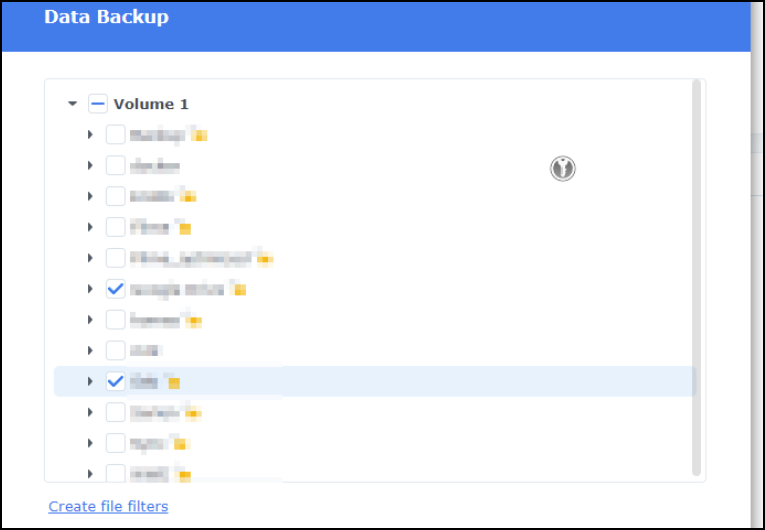
- Bước 8: Chọn tên tác vụ và tần suất sao lưu và kiểm tra tính toàn vẹn.
- Khuyến nghị: Bật mã hóa phía máy khách. Cuộn xuống để nhập mật khẩu mạnh (>=16 ký tự).
- Lưu mật khẩu và tệp chứng chỉ ở nơi an toàn, nếu bạn làm mất chúng, bạn sẽ không thể truy cập lại bản sao lưu của mình nữa.
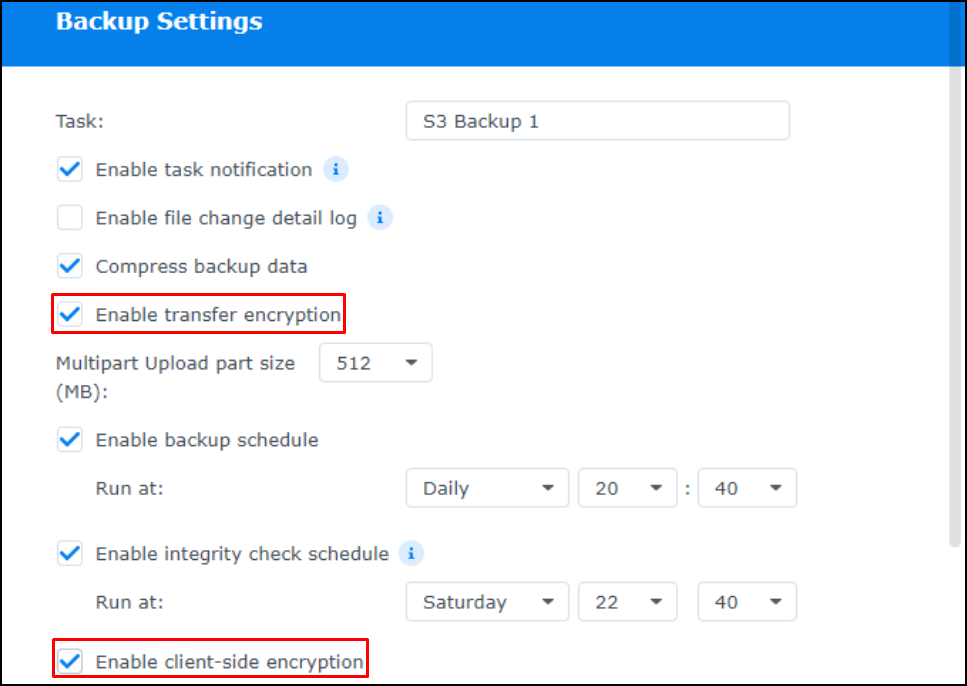
- Cửa sổ cảnh báo bật lên khi mã hóa phía máy khách được kích hoạt:
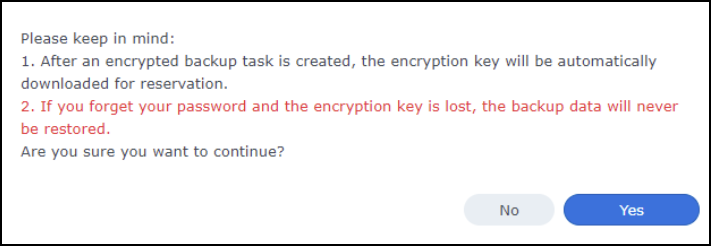
- Bước 9: Bạn có thể bật tính năng Backup Rotations tại đây (khuyến nghị):
-
- “Từ phiên bản sớm nhất”: tất cả các phiên bản đều được giữ lại cho đến khi đạt đến số lượng phiên bản được giữ lại tối đa.
- Nếu bạn chọn sao lưu hàng ngày cho phiên bản 265, 265 bản sao lưu hàng ngày sẽ được giữ lại và sau thời gian này, các phiên bản cũ nhất sẽ bị xóa. Bạn có thể quay lại trong khoảng 9 tháng.
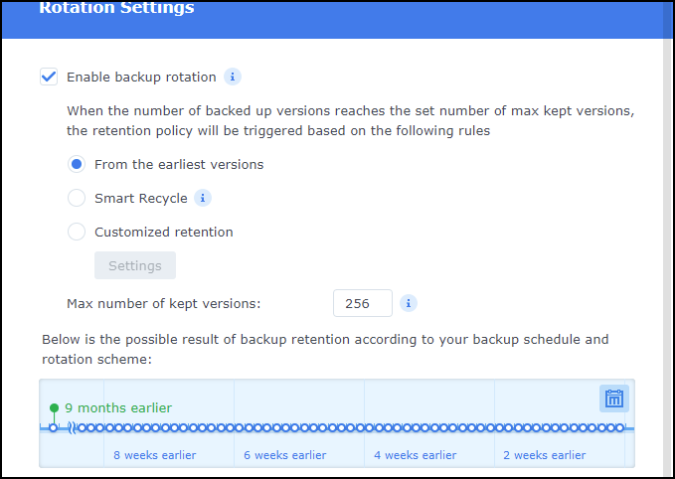
Như vậy quá trình cấu hình Hyper backup sao lưu NAS – Synology lên CLoud Storage đã hoàn thành để người dùng đã có thể sao lưu dữ liệu về cloud storage để đảm bảo an toàn dữ liệu cho mình.